
【Apple Music】曲を連続・リピート再生できない!対処法をチェック
Contents[OPEN]
- 1【Apple Music】連続再生できない!まずは基本をおさらい♡
- 2【Apple Music】連続再生できない!チェックするポイント♡
- 3【Apple Music】連続再生で困った!1曲リピート・全曲リピートができないときは
- 4【Apple Music】連続再生できない!曲が聴けないときがある
- 5【Apple Music】連続再生ができない!スマホへの対処法
- 5.1スマホを再起動してみよう
- 5.2スマホのOSを最新バージョンへ更新しよう
- 5.3Apple IDのサインアウト・サインインを試す
- 5.4スマホの空き容量を確認しよう
- 5.5【iPhone】「ロスレスオーディオ」をオフにしよう
- 6【Apple Music】連続再生できない!アプリへの対処法
- 7【Apple Music】連続再生できない!通信環境・外部機器を見直そう
- 8最初に連続再生できる曲かチェックしてみよう
【Apple Music】連続再生できない!アプリへの対処法
ここでは、アプリに問題がある場合の対処法をご紹介します。
Apple Music側に不具合が起きている可能性
もしかすると、Apple Music側でシステム障害が発生しているのかもしれません。
下記リンクからApple公式サイト(サーバーステータス)へアクセスし、Apple Musicのシステム状況をチェックしてみてください。
「Apple Music」の隣にある丸のアイコンの色を確認してみてください。アイコンが「赤色」や「黄色」になっている場合は、サーバーが停止しており、復旧するまでサービスを利用できません。
アプリを再起動する
アプリのシステム内で、一時的な不具合が発生しているのかもしれません。アプリを再起動すると、不具合が改善される場合があるので、一度試してみてください。
アプリを再起動する方法は、以下のとおりです。
- 画面を下から上へスワイプする途中で止め、起動中のアプリを開きます(ホームボタンが搭載された端末はホームボタンを2回タップ)。
- 「ミュージック」アプリを上へスワイプします。
- 「ミュージック」アプリを起動します。
アプリを最新にアップデートしよう
AppleMusicアプリのバージョンが古すぎて、連続再生の機能自体が使えないのかもしれません。
アプリのバージョンが古いと、相性の問題で投稿がうまく表示されなくなることがあります。バージョンが古い場合は、最新バージョンへアップデートしましょう。
アプリを最新版へアップデートする方法は、以下のとおりです。
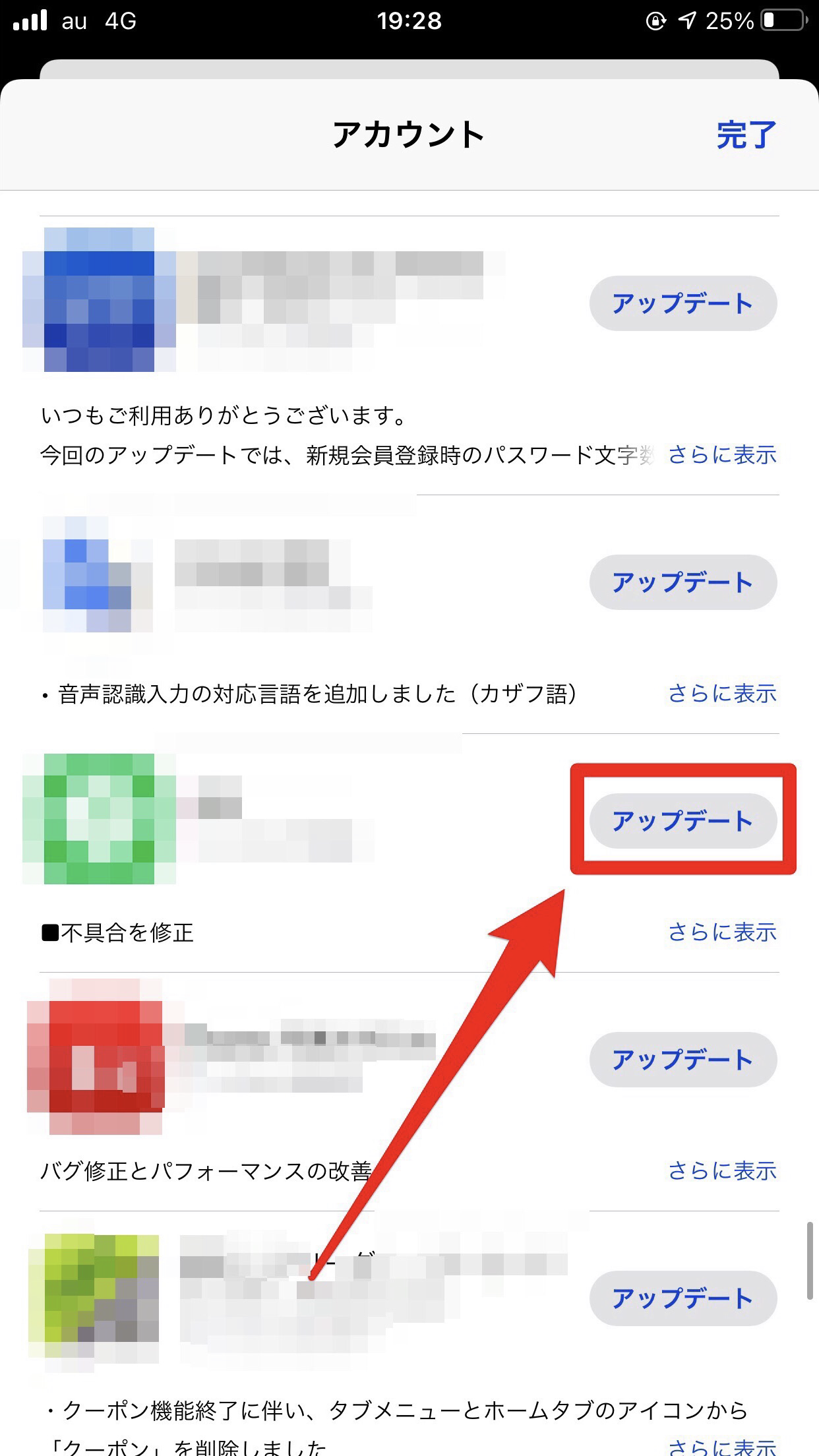
- 「App Store」アプリを開き、右上のアカウントアイコンをタップします。
- 「ミュージック」アプリを探し、右側の「アップデート」をタップします。
あとは、アップデートが完了するまで待ちましょう。
アプリを再インストールする
アプリをダウンロードするときやアップデートしているときに不具合が発生し、システム内のデータが破損してしまった可能性があります。
一度アプリを削除し、再インストールしてみてください。アプリを再インストールする方法は、以下のとおりです。
- ホーム画面にある「AppleMusic」アプリのアイコンを長押しします。
- メニューが表示されるので、「Appを削除」をタップします。
- App Storeを開き、「AppleMusic」アプリをダウンロードします。